
※本サイトはアフィリエイト広告を利用しています。
「パソコンのモニターって興味あるけど、実際どうなんだろう」
「パソコンのモニター欲しいけど、色々あってどれがいいかわからないな」
と思っているそこのあなた。
私もずっとモニターに興味があって、欲しいなと思っていました。
パソコンで色々作業していると、いちいち画面を切り替えるのがめんどくさいですもんね。
特に、私は最近ブログを始めたのでパソコン一つでの作業に効率の悪さを度々感じていました。
なにかを調べて画面を切り替えて文章を書く、ブログで変更を加えた箇所をいちいちタブを切り替えて確認する・・・
などなど。
時間にしたら大したことはないのかもしれませんが、めんどくさくてストレスを抱えます。
そんな状況で作業をしていましたが、先日ついに・・・
念願のモニターを購入!
購入したのはこちらです。
やっと手に入れることができました。
使ってみた感想を一言でいうと「最高」です。
本当にもっと早く買えばよかったと思いましたね。
今回はモニターを購入しようか悩んでいる方に向けて、私が購入した商品のおすすめポイントを3つと注意点3つをお伝えしていきます。
モニターを購入しようか悩んでいるあなたの参考になればと思います。
ではさっそくおすすめポイントからみていきましょう。
おすすめポイント3つ
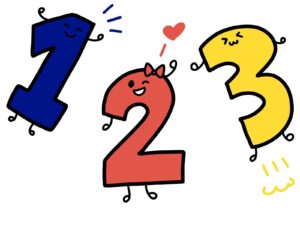
価格が安い
私が購入した26.2万色タイプの価格は購入時点で19,800円でした。
ちなみに1677万色タイプだと21,790円。
この価格をどうとらえるかは人それぞれですが、モニターのなかでは安い方だと思います。
たしかにもっと安いものはありましたが、よく知らないメーカーは怖いのでアイリスオーヤマという有名メーカーのものを購入。
2万円以下で画質がよく、クオリティの高いものを手に入れることができました。
ちなみに画面を立てかけるスタンドカバーや、USB TypeC-TypeCケーブル、TypeA-TypeCケーブル、HDMI miniHDMIケーブルが付属されているので、基本的にモニターだけ買えばすぐに使えます。
操作が簡単
他のモニターを使ったことがないので、よくわからないですが私が購入した商品は操作が簡単です。
使うためにやることと言えば・・・
パソコンに線でつなげる
これだけです。
私の場合は電源を供給するためのUSB TypeC-TypeCケーブルと映像を映すためのHDMI miniHDMIケーブルの2本を使っています。
パソコンによってはUSB TypeC-TypeCケーブルのみで大丈夫だそうです。
ここら辺はぜひご自身のパソコンを確認してみてください。
また、画面の明るさなどの設定もモニターの横にあるレバーを動かすだけです。
説明書を読まなくてもすぐにわかるシンプルさなので、家電製品の操作に不安を抱えている方でも安心ですよ。
場所をとらない
私がこのモニターを購入した一番の理由が場所をとらないという点です。
モニターで多いのはテレビのような形で常に置いておくもの。
作業スペースがある人にとっては常に置いておける形のものでもいいと思います。
ただ、私のように家が狭くて作業スペースがない人にとっては常に置いておくと邪魔になります。
私が購入したモニターは持ち運びができ、使わないときには折りたたんでしまっておけます。
折りたたむとmmほどの薄さになるので、スペースも取りませんね。
また、軽くて容易に持ち運べるので外出先で使用することもできます。
注意点3つ

ここからはこのモニターを買う前の注意点をお伝えしていきます。
スマホは対応していない
このモニターではスマホの映像を映すことはできないと思います。
メーカーホームページのUSB映像出力対応モデルの一覧にもスマホは載っていなかったので、無理そうですね。
私はパソコンの映像を映したかったので全く問題はないのですが、スマホの映像を映したい人は購入を控えた方がいいかもしれません。
パソコンの差込口を確認
上でも少し書きましたが、持っているパソコンの差込口は確認した方がいいです。
・HDMIは差し込めて出力できるのか
・USB TypeCを差し込めるのか
・USB TypeCから映像を出力できるのか
・USB TypeAを差し込めるのか
ここら辺を確認して、モニタとどうやって接続するかを購入前に検討してみてください。
画素数を確認
このモニターは26.2万色タイプと1677万色タイプの2タイプがあります。
私は元々は表示色が多い1677万色タイプを購入しようと思っていましたが、注意不足で誤って表示色の少ない26.2万色タイプを購入してしまいました。
26.2万色を2620万色と読み間違えて、1677万色よりも表示色が多いと勘違い・・・
ちなみにこの記事を書くときに初めて買い間違えたと気づきました(笑)
若干テンションは下がりましたが、26.2万色タイプでも十分すぎるほどきれいなので問題はありません。
みなさんが買う際には数字をよく見てから購入してください。
以上、今回はモニターを購入しようか悩んでいる方に向けて、私が購入した商品のおすすめポイントを3つと注意点3つをお伝えしました。
いかがだったでしょうか。
最近リモートワークをするようになって、モニターが欲しくなったという人も多いかもしれません。
モニターを購入しようか迷っている人はぜひ買ってみることをおすすめします。
本当に作業効率がよくなって、ストレスが減りますよ。
さらに仕事や作業以外にもモニターは活用できます。
例えばゲーム機につなげれば、テレビにつなげることなくゲームができるようになります。
私が買ったモニターなら持ち運びが自由なので、テレビがない部屋などでも手軽にゲームができますね。
ほかにもサッカーや動画をモニターに映してパソコンで別のことをやるということも可能になります。
忙しい人にはぴったりな活用方法ですね。
上級者になればモニターとパソコンで違うサッカーの試合をそれぞれ流して、同時に観ることもできます。
今までは生だと同時刻に行われている他会場の試合は観れませんでしたが、モニタがあれば同時に観ることが可能に。
時短のために気になる見逃し配信の試合を同時に観るのもいいかもしれませんね。
試合がよくわからなくなりそうなので、私はやりませんが(笑)
工夫次第で様々な活用方法がでてきそうですね。
あなたもモニターを購入して、モニターがある快適な生活を送りませんか?